深度技术win10系统格式化磁盘提示windows无法格式该驱动器怎么办?
发布时间:2017-11-03 19:23:14 浏览数: 小编:jiwei
深度技术win10系统是一款有深度的系统,其系统稳定,功能强大深受广大用户欢迎,装机量一直很高,但是由于使用不当可能会造成一些问题,这不就有用户向小编反应他想格式化深度技术win10系统的磁盘但是系统却提示【windows无法格式该驱动器。退出所有正使用该驱动器的磁盘实用程序和其他程序,并确保没有窗口正显示该驱动器的内容,然后再格式化。 】那么遇到这种问题该怎么办呢?下面小编就为大家做详细解答。
相关教程:
win10系统下无法格式化E盘的处理方法
给win10系统D盘格式化失败怎么办
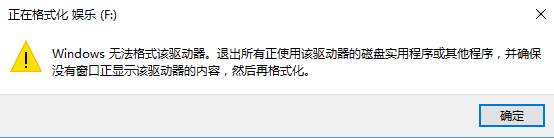
原因:遇到这样的情况是由于系统中开启了虚拟内存导致的。处理方法:我们只需将其关闭就可以格式化磁盘了。
具体步骤:
1、打开计算机(此电脑),在空白处单击右键,选择【属性】;
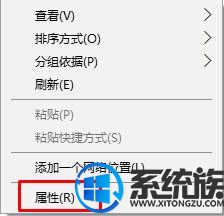
2、在弹出的系统界面点击【高级系统设置】;
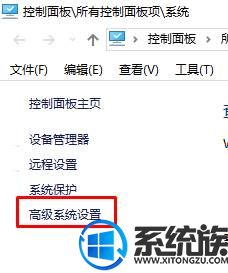
3、切换到【高级】选卡,点击【性能】下的【设置】按钮;
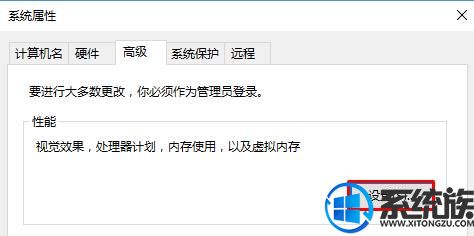
4、点击【高级】选卡,点击底部的【更改】;
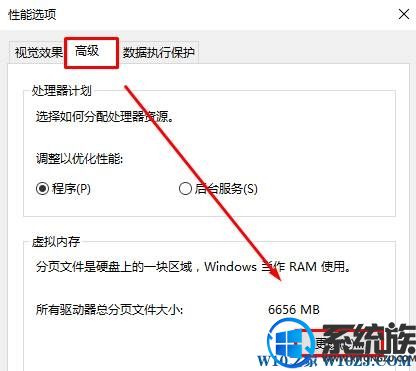
5、在【虚拟内存】界面【驱动器】框中选中无法格式化的盘符,点击【无分页文件】,然后点击【设置】—【确定】按钮;
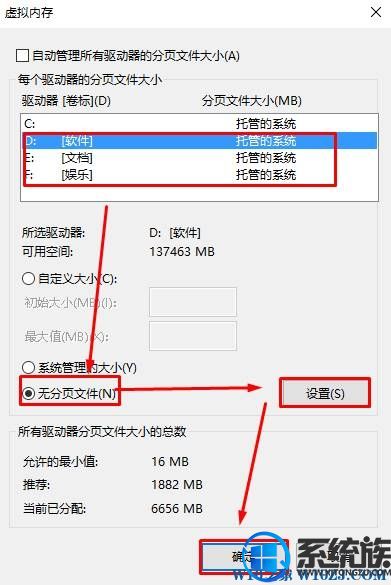
6、完成设置后按提示重启计算机即可格式化磁盘了。
通过以上方法就能解决深度技术win10系统格式化磁盘提示windows无法格式该驱动器的问题了,有遇到该问题的朋友可以参照小编上述方法一步步进行操作,相信就能解决问题,希望该教程对大家有帮助。
相关教程:
win10系统下无法格式化E盘的处理方法
给win10系统D盘格式化失败怎么办
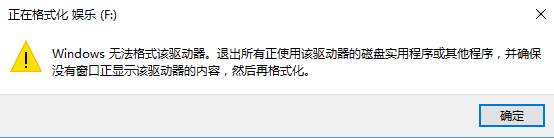
原因:遇到这样的情况是由于系统中开启了虚拟内存导致的。处理方法:我们只需将其关闭就可以格式化磁盘了。
具体步骤:
1、打开计算机(此电脑),在空白处单击右键,选择【属性】;
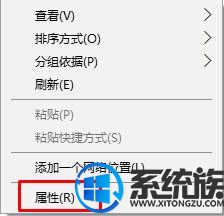
2、在弹出的系统界面点击【高级系统设置】;
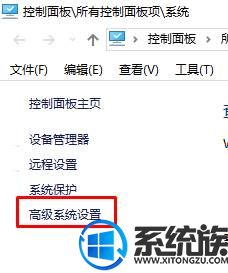
3、切换到【高级】选卡,点击【性能】下的【设置】按钮;
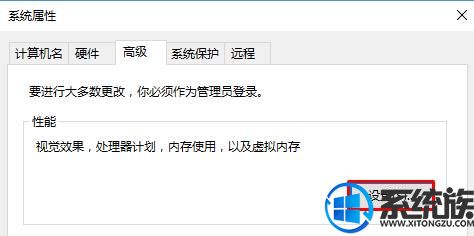
4、点击【高级】选卡,点击底部的【更改】;
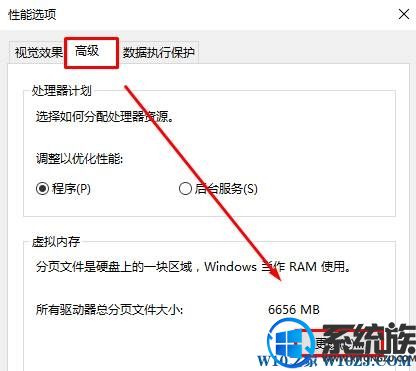
5、在【虚拟内存】界面【驱动器】框中选中无法格式化的盘符,点击【无分页文件】,然后点击【设置】—【确定】按钮;
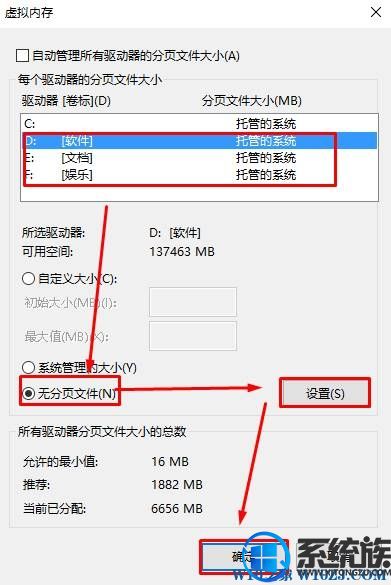
6、完成设置后按提示重启计算机即可格式化磁盘了。
通过以上方法就能解决深度技术win10系统格式化磁盘提示windows无法格式该驱动器的问题了,有遇到该问题的朋友可以参照小编上述方法一步步进行操作,相信就能解决问题,希望该教程对大家有帮助。
专题推荐: win10C盘无法格式化



















